„DeskTask“ yra programa, kuri „Windows“ darbalaukio ekrane rodys „Outlook“ užduotis ir kalendorių. „DeskTask“ ištrauks kalendoriaus elementus ir užduočių sąrašo elementus tiesiai iš „Outlook“ ir įdės juos priešais save, kad pamatytumėte. Ši nemokama programa taip pat yra labai pritaikoma. Čia yra ekrano kopija, kaip ji atrodys jūsų darbalaukyje.
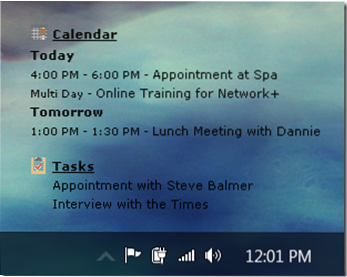
Įdiegę programą, ji įdės savo piktogramą į sistemos dėklą ir pagal numatytuosius nustatymus traukia iki 5 dienų kalendoriaus elementų. Norėdami eiti į jį Galimybės, dešiniuoju pelės mygtuku spustelėkite „DeskTask“ piktogramą sistemos dėkle ir pasirinkite Parinktys.
Viduje konors Generolas skirtuką, kurį turite pasirinkti norėdami nustatyti atnaujinimo laiką. Taip pat galite pasirinkti norimą kalbą ir priskirti greitąjį klavišą elementui atnaujinti. Tai reiškia, kad galite nustatyti klavišų kombinaciją, pvz., „Ctrl“ + „Alt“ + D, atnaujinti komandos elementą, kuris yra daug vėsesnis pasirinkimas. Taip pat galite dešiniuoju pelės mygtuku spustelėkite kalendorių ar užduoties elementą ir spustelėkite Atnaujinti. Yra dar keletas variantų, kurie gali būti naudingi.
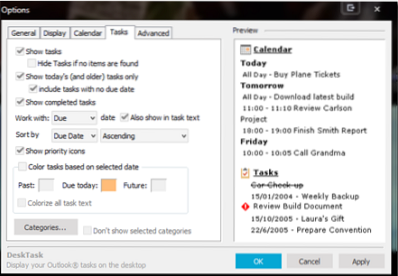
Pagal Ekranas skirtuką, turite galimybę pakeisti elemento spalvas ir šriftus, skaidrumą ir rodyti šešėlį.
Pagal Kalendorius skirtuką, galite padidinti dienų skaičių, kad būtų rodomas kalendoriaus elementas - t.e. pagal numatytuosius nustatymus bus rodomos 5 kalendoriaus dienos, jei norite tai padidinti, galite ir tai padaryti.
Pagal Užduotis skirtuke galite rodyti tik šios dienos užduotį, rodyti prioritetą, parodyti visą užduotį su įspėjimo ženklu ir kt. Taip pat galite nustatyti elemento padėtį arba užrakinti elementą tiesiog dešiniuoju pelės mygtuku spustelėkite jį.
Atsisiųsti „DeskTask“
Apskritai tai yra puiki programa tiems, kurie tvarko „Outlook“ kalendorių ir užduotis. Geriausia tai, kad jums nereikia atidaryti „Outlook“, jei norite greitai patikrinti savo kalendorių. Asmeniškai aš myliu šią programą ir naudosiu ją ilgą laiką. Tikiuosi, kad ši programa taip pat bus naudinga. Jei norite jį atsisiųsti, eikite čia.
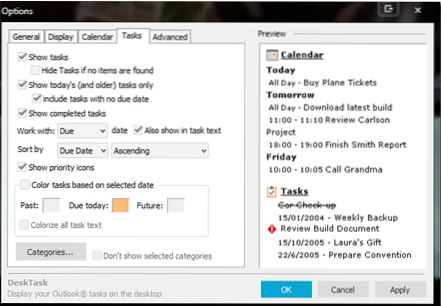
 Phenquestions
Phenquestions


